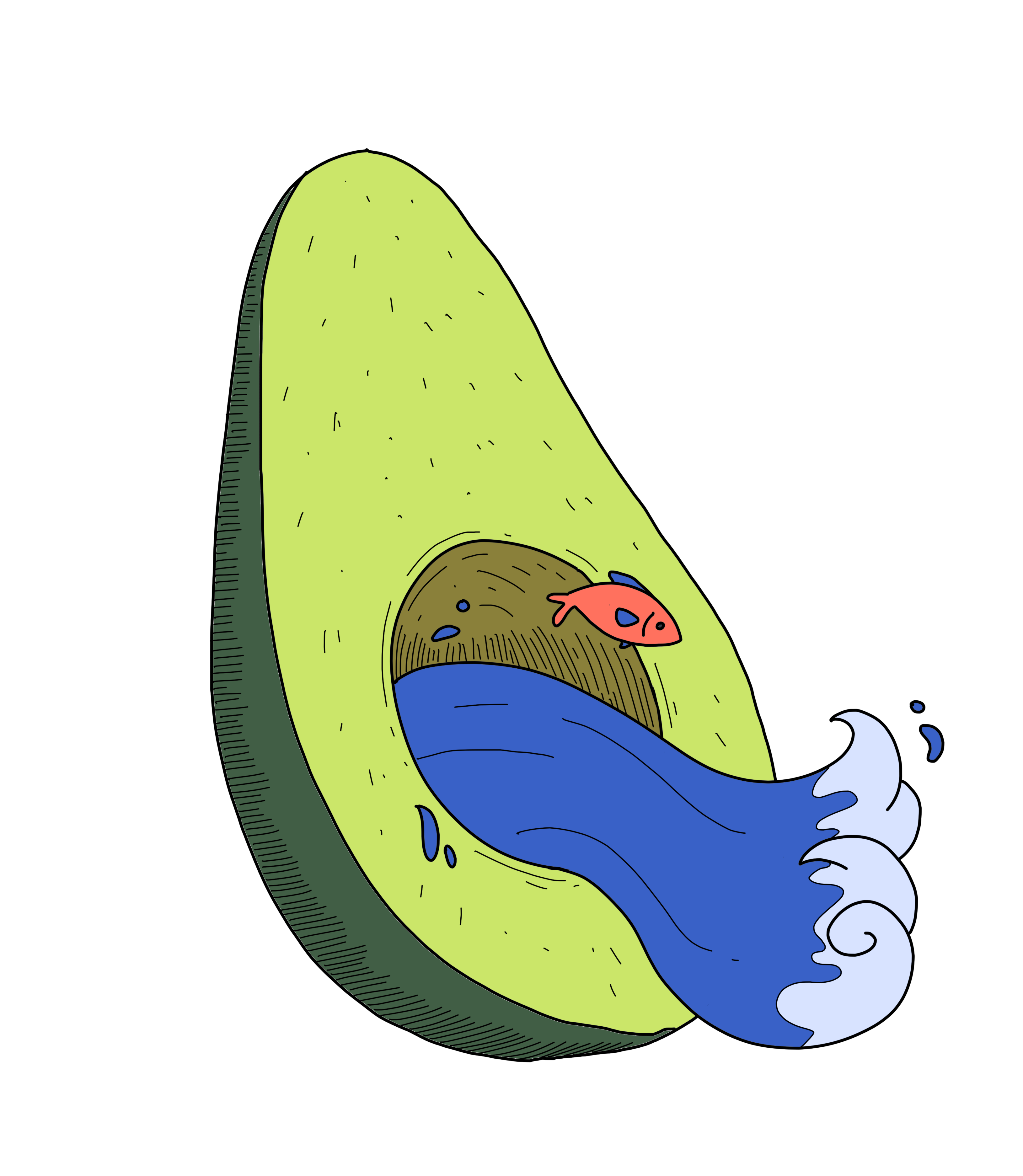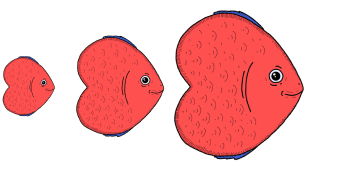Одна из фишек Telegram — огромное количество стикеров на все случаи жизни: мемные котики, кадры из любимых сериалов, забавные фразы. Любой пользователь может бесплатно создать свой стикерпак. Рассказываем, зачем придумывать стикеры и как сделать их самостоятельно прямо с телефона.
Вот короткий список шагов, как сделать стикеры в Telegram: придумываем концепцию → делаем картинки в нужном формате → загружаем их в официальный бот Telegram → создаем и публикуем стикерпак. Ниже подробно расписываем каждый этап.
Шаг 1. Выбираем тему
Для чата с друзьями подойдет смешной стикерпак с мемами, фирменными фразами или сериалами, которые вы смотрите. На день рождения близкого человека можно сделать стикеры с его забавными фото или любимым питомцем. В рабочем чате с коллегами, скорее всего, зайдут локальные шутки — например, на тему горящих дедлайнов и созвонов.
Классные стикеры быстро разлетаются по чатам, поэтому из них может получиться ненавязчивая реклама бренда. Если решите использовать стикеры для продвижения, попробуйте взять за основу маскота компании или логотип. Еще можно обыграть трендовые мемы или уже ставших классикой котов, но тогда важно добавить, например, фирменные цвета бренда.
Если не хотите использовать фирменный стиль или у вас его пока нет, добавьте в набор один стикер с названием компании или сайтом. Так пользователи запомнят вашу компанию, мероприятие или медиа и смогут найти вас в интернете. Другой вариант — добавить в название стикерпака кликабельную ссылку на ваш канал или профиль в Telegram. По ней могут перейти и узнать про вас больше. Кликабельную ссылку на сайт и другие сторонние ресурсы добавить не получится.
Шаг 2. Рисуем стикеры
Картинки для стикеров можно делать на компьютере или телефоне. Главное — соблюдать требования:
- размер — 512 пикселей по одной стороне, 512 пикселей или меньше по другой;
- формат — PNG или WEBP.
Приложения на телефоне по умолчанию создают подходящие для стикеров изображения, поэтому дополнительно обрабатывать их обычно не требуется. Если делаете стикеры через Photoshop, Paint и другие графические редакторы на компьютере, не забудьте сохранить картинку в нужном формате либо используйте бот @NewStickerOptimizerBot, который за несколько секунд подгонит изображение под нужные параметры.
Еще одно важное правило — соблюдение авторских прав. Используйте только фотографии и иллюстрации, которые сделали сами или скачали с фотостоков, например с Freepik и Unsplash. Обращайте внимание на лицензию: иногда нужно указывать источник или автора.
Мы разобрались, как создать стикеры в Telegram с телефона. Для этого протестировали приложения на iOS и Android — сделали пак с милой собакой нашей коллеги.
На Android — через Sticker.ly
В Sticker.ly много готовых стикеров от других пользователей — можно подсмотреть идеи и вдохновиться. Здесь получится сделать обычные стикеры из фотографий или анимированные из коротких видео. Приложение бесплатное, но нужна регистрация.
Чтобы создать стикер, нажмите на синий плюсик внизу и выберите вид стикера: анимированный или обычный. Приложение запросит доступ к вашей галерее на телефоне: нажмите «Разрешить» и выберите фотографию.
Теперь изображение можно обрезать: нажмите «Прямоугольный» и выделите нужный для стикера участок.
Чтобы убрать фон, нажмите кнопку AI-cut: технология автоматически удалит задний план. Если приложение по ошибке уберет нужный фрагмент, закрасьте его инструментом «Щетка», чтобы вернуть обратно. С помощью «Ластика» можно стереть лишнее. Чтобы выделить контур вручную, нажмите «Лассо» и обведите объект.
Если для стикера нужна целая фотография, нажмите «Полный» и «Добавить».
Чтобы сделать надпись, нажмите «Текст». При желании выберите цвет, выравнивание, шрифт и подложку. Можно добавить на стикер эмодзи — для этого нажмите кнопку Emoji.
Чтобы в этот же стикер вставить другую фотографию с телефона, нажмите кнопку «Добавить», выберите файл из галереи и обрежьте, если нужно.
Определитесь с цветом фона или оставьте прозрачный. На задний план также можно установить фотографию с телефона или гифки из встроенной библиотеки. Все эти функции доступны по кнопке «Фон».
Чтобы сохранить готовый стикер в приложении, нажмите «Сохранить» и укажите путь. По умолчанию выбрана папка «Мои стикеры» — общее пространство для всех ваших картинок. Если этот вариант подходит, нажмите «Сохранить» внизу экрана.
Другой способ — сразу сделать отдельную папку для стикерпака. Выберите «Создать набор» в правом углу, придумайте название и нажмите на синюю плашку «Создать». Независимо от выбранного варианта, приложение попросит авторизоваться. Зарегистрируйтесь, чтобы сохранить текущий стикер и сделать новые.
После регистрации нажмите на стрелочку посередине — так вы загрузите стикер на телефон. Чтобы он появился в Telegram, нужно добавить изображение в мессенджер с помощью бота — подробнее об этом расскажем в шаге 3.
За 10 минут мы сделали две картинки: одну с обрезкой по контуру, вторую в форме прямоугольника.
В приложении есть базовый набор инструментов для подписей и несложного дизайна. Из плюсов — можно объединить несколько фотографий в одном стикере и добавить фон. Из минусов — регистрация, а еще приложение тормозит, когда пытаешься передвинуть текст или поменять его размер.
Хотите стать копирайтером?
Забирайте бесплатно наш самый полный гайд для начинающих копирайтеров
На iOS — через встроенную функцию
В галерее айфона есть функция отделения объектов на переднем плане от фона. Она доступна на iPhone XS, iPhone XR и более поздних моделях с iOS 16 и новее. Так можно сделать простые стикеры даже без отдельного приложения.
Откройте фото в «Галерее». Зажмите объект пальцем и отпустите, когда появится белый контур. Во всплывающем меню выберите «Скопировать».
Получившуюся картинку можно сразу вставить в телеграм-бот и создать из нее стикер. Минус в том, что нельзя добавить смайл или надпись, а еще границы объекта могут получиться неровными.
На iOS и Android — через Sticker Maker
Sticker Maker — бесплатное приложение, которое можно скачать в App Store и в Google Play.
Регистрация не нужна. Здесь можно сделать стандартный стикер из картинки или только из текста. Есть опция SelfieCam для селфи с разными эффектами — например, глазами в виде звездочек или сердечек. Из такой фотографии приложение автоматически создает анимированный стикер.
Откройте приложение и перейдите во вкладку My stickers. Нажмите «Создать новый стикерпак», придумайте для него название и укажите автора. На экране появится поле с ячейками. Нажмите на любую свободную, чтобы создать стикер.
Чтобы дать доступ к фотографиям на телефоне, нажмите «Разрешить». Коснитесь нужного фото в галерее, и оно откроется в приложении.
Чтобы сделать стикер из целого изображения, нажмите «Выделить всё» и «Сохранить». Если хотите задать форму, выберите «Вырезать круг» или «Вырезать квадрат».
Чтобы убрать фон, нажмите «Смарт-обрезка». Если приложение неправильно выделит объект, нажмите «Попробуйте еще раз», чтобы вернуться к исходной фотографии. Затем выберите «Вручную» и самостоятельно выделите контур. В левом верхнем углу появится лупа: она увеличивает участок, который вы обводите, и мелкие детали будет лучше видно. Если результат не понравится, нажмите «Попробуйте еще раз».
Когда обрежете картинку, выберите «Сохранить стикер».
Теперь выберите цвет контура из палитры внизу экрана и отрегулируйте ширину с помощью бегунка. Если хотите стикер без контура, переместите бегунок в начало шкалы.
Чтобы сделать надпись, нажмите кнопку «Добавить текст» — на экране появится клавиатура, палитра, кнопки для выбора шрифта и подложки. Можно выбрать смайлик на клавиатуре и поэкспериментировать с дизайном: например, на эмодзи в форме облачка поместить надпись как в комиксах. Если что-то не понравилось, зажмите элемент и перенесите в корзину, которая появится внизу экрана. Чтобы вернуться к исходной фотографии, нажмите «Попробуйте еще раз».
Когда стикер готов, нажмите «Сохранить стикер». Он появится в ячейке, и отредактировать его больше не получится.
Стикер не надо скачивать на телефон. Нажмите на ячейку с ним и выберите «Копировать», затем откройте бота в Telegram и отправьте ему картинку.
Чтобы создать стикер только с надписью, нажмите на свободную ячейку и выберите «Текст». Здесь доступны те же инструменты, что и выше: можно выбрать цвет, шрифт, подложку и размер.
За 15 минут получилось сделать четыре картинки. В приложении удобно регулировать размер текста, контура и эмодзи с помощью бегунка, легко делать стикеры с фразами, а благодаря лупе получается аккуратный контур. Из минусов — некорректно работает инструмент «Смарт-обрезка».
Шаг 3. Загружаем стикеры в Telegram
Когда мы сделали картинки одним из способов выше, осталось превратить их в стикеры для Telegram, чтобы сохранять себе и использовать в переписках.
Откройте официальный бот @Stickers. Выберите команду /newpack, чтобы создать новый набор, и придумайте для него название.
Чтобы скинуть боту картинку, загрузите ее из галереи телефона или скопируйте из приложения и вставьте в диалог. Дождитесь ответа от бота. Если формат не подходит, придет сообщение об ошибке. Поправьте картинку в графическом редакторе, чтобы она соответствовала требованиям, и попробуйте еще раз.
Если формат верный, выберите и отправьте в диалог эмодзи, который ассоциируется со стикером. Когда пользователь во время переписки выберет этот смайлик, Telegram автоматически предложит заменить его на ваш стикер. Например, для милого стикера подходят эмодзи с сердечками и поцелуями.
Загрузите все стикеры, максимальное количество — 120 штук. Чтобы опубликовать набор, ведите команду /publish. Бот предложит добавить обложку — она будет высвечиваться на панели со всеми стикерпаками. Для нее нужна картинка в формате PNG или WEBP, которая вписывается в квадрат 100 × 100 пикселей. Можно пропустить этот шаг с помощью команды /skip — обложкой станет первый стикер из пака.
Подберите название для набора на латинице, чтобы сделать ссылку на стикерпак. Если название уже занято, Telegram попросит придумать другое.
Чтобы сохранить стикеры себе, откройте ссылку, которую пришлет бот, и нажмите «Добавить стикеры». В этом же окне в верхнем правом углу есть три точки: выберите «Поделиться», чтобы переслать стикерпак друзьям, или «Скопировать ссылку», чтобы потом вставить ее, например, в шапку профиля или канала.
Стикерпак можно менять, добавлять в него новые стикеры или удалять ненужные. Введите в боте команду /help, чтобы посмотреть все доступные функции.
Как перенести стикеры из других мессенджеров
Если у вас есть любимые стикеры в WhatsApp, их можно добавить в Telegram.
Откройте Telegram и WhatsApp на компьютере. Перейдите в WhatsApp и откройте в любом чате панель со стикерами. Нажмите на нужный стикер правой кнопкой мыши и выберите «Перейти в набор». Еще раз кликните правой кнопкой мыши по нужному стикеру и сохраните картинку на компьютер в формате WEBP. Теперь запустите бот @Stickers, нажмите на скрепку и загрузите файл, затем создайте стикерпак по инструкции из шага 3.
Другой способ — на панели стикеров WhatsApp нажмите на стикер правой кнопкой мыши и выберите «Копировать». Затем перейдите в Telegram и вставьте картинку в @NewStickerOptimizerBot. Кликните правой кнопкой мыши по готовому изображению от бота, выберите «Переслать» и отправьте его в @Stickers, чтобы потом сделать стикер.
Выводы
- В Telegram много стикерпаков на любой вкус, но можно сделать и свой вариант — для общения с друзьями, коллегами и даже для продвижения бренда. Создание стикеров для Telegram — это бесплатно и не требует особых навыков.
- Чтобы сделать стикеры на iOS, можно использовать функцию выделения объекта. Более интересные дизайны получатся в специальных приложениях, например Sticker Maker для iOS и Sticker.ly для Android.
- Готовые стикеры легко загрузить через официальный бот в Telegram, следуя его подсказкам. Если бот не принимает картинку из-за формата, прогоните ее через @NewStickerOptimizerBot.
- Загружать любимые стикеры из других мессенджеров в Telegram можно через компьютер. По очереди копируйте стикеры из WhatsApp в бот @NewStickerOptimizerBot, а обработанную картинку — в @Stickers.
Хотите еще больше советов по работе с контентом — подпишитесь на журнал
Много полезных писем и чуток анонсов наших курсов, чтобы не пропустить интересное